Jak włączyć skrót klawiatury do kopiowania wklejania w wierszu polecenia w systemie Windows 10
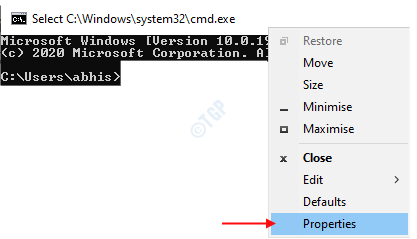
- 1135
- 60
- Igor Madej
W systemie Windows 10, wiersz polecenia to aplikacja, która jest wstępnie zainstalowana w systemie. Ta aplikacja pozwala wykonywać wiersze poleceń za pomocą specjalnej składni. Niektóre składni są krótkie i łatwe do wpisania, podczas gdy kilka składni jest bardzo długie i trudne do zapamiętania lub pisania na klawiaturze. Z tego powodu zwykle używamy skrótów wklejania kopii z klawiatury, aby ułatwić uruchomienie tak długich wierszy poleceń. Ale jeśli otworzysz monit o polecenie i spróbujesz wykonywać kopiowanie i wklej (Ctrl + C i Ctrl + V), nie działa zgodnie z oczekiwaniami. Tutaj w tym artykule pokażemy, w jaki sposób możesz włączyć właściwości wiersza polecenia, aby użyć funkcji wklejania kopii w wierszu polecenia w systemie Windows 10.
Jak włączyć skrót klawiatury do kopiowania i wklejania wiersza polecenia w systemie Windows 10
Krok 1: Wybierz dowolny z poniższych sposobów otwarcia wiersza polecenia.
- Po pierwsze, otwórzmy wiersz polecenia, naciskając Klucz logo Windows i wpisz „CMD".
- Uderzyć Wchodzić Klucz na klawiaturze.
LUB
- Naciskać Klucz logo Windows + r razem na klawiaturze, która otwiera uruchomić Okno dialogowe.
- Typ CMD w pudełku Run i uderz Wchodzić Klucz.
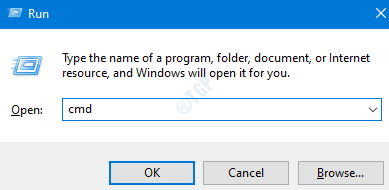
Krok 2: Po otwarciu aplikacji wiersza polecenia kliknij prawym przyciskiem myszy pasek tytułu (najwyższy) okna aplikacji.
Następnie kliknij Nieruchomości Z menu kontekstowego, jak pokazano poniżej.
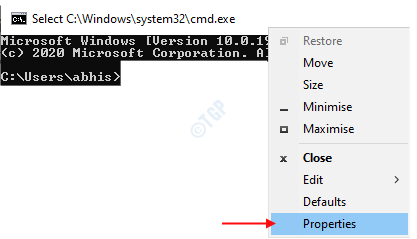
Krok 3: Po otwarciu okna właściwości wiersza polecenia możesz zobaczyć Opcje patka.
- Na dole okna możesz zobaczyć, że jest pole wyboru po nazwie ”Użyj starszej konsoli (wymaga ponownego uruchomienia, wpływa na wszystkie konsole)". Odkreśń to pole, klikając je.
- Po odkręceniu pola, niektóre z pola wyboru Edytuj opcje U góry właściwości są aktywowane, a teraz możesz włączyć skrótów kluczy CTRL, klikając pole wyboru „Włącz skróty kluczowe CTRL”Jak pokazano na poniższym obrazku.
Ostatni kliknij OK, aby zamknąć okno właściwości wiersza polecenia.
Notatka:- Wszelkie zmiany dokonane w właściwościach wiersza polecenia pojawią się tylko po uruchomieniu aplikacji wiersza polecenia.
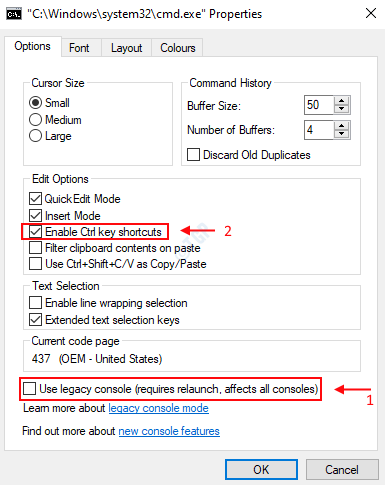
Krok 4: Proszę, śmiało i zamknij okno wiersza polecenia i ponownie je ponownie wyjaśniono w kroku 1 w tym artykule i spróbuj skopiować wklejanie dowolnych wierszy poleceń. Możesz teraz zauważyć, że skróty klawiaturowe Ctrl + C i Ctrl + V działają zgodnie z oczekiwaniami.
Mam nadzieję, że ten artykuł był pomocny i interesujący. Zostaw komentarze poniżej w przypadku wątpliwości lub błędów.
Dziękuje za przeczytanie!
- « Działanie zostało anulowane z powodu ograniczeń w efekcie MS Office Błąd poprawki
- Jak usunąć pamięć podręczną czcionki w systemie Windows 10 /11 »

